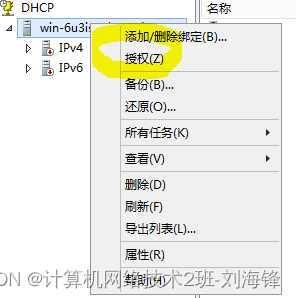Windows配置DHCP与IP管理
目录
前言
一.DHCP服务应用环境
案例:
二.DHCP安装要求
安装DHCP服务器需要满足如下要求:
三.安装DHCP服务
1.如何安装DHCP服务器
1.1DHCP服务器的安装
2.如何配置DHCP服务器
2.1熟悉DHCP控制台
2.2创建作用域IP范围和排除范围
2.3输入网关和DNS地址编辑编辑
2.4输入windows服务器IP编辑
2.5管理作用域(授权服务器,并激活作用域)
3.如何配置DHCP客户端
3.1配置DHCP客户端,DHCP选项级别(2016B中操作)编辑
3.2确认得到IP指定范围的IP(2016B中操作)编辑
4.如何维护DHCP服务器
4.1DHCP故障转移目标计算机准备(2016B中,以administrator登录,并将ip改为192.168.137.20/24)
4.2DHCP故障转移目标计算机2016B中安装DHCP,无需配置任何参数。编辑
4.3将参与DHCP故障转移服务器纳入同一个控制台(回2016A中,配置DHCP)编辑
4.4确认参与DHCP故障转移服务器已纳入同一个控制台(在2016A中配置DHCP)编辑
4.5在统一的控制台给2016B的DHCP授权,刷新后可看到绿色。
4.6将2016A的DHCP数据故障转移到2016B。编辑
4.7配置DHCP故障转移(输入2016B的IP)编辑
4.8刷新后可确认2016B的DHCP得到与2016A一样的作用域。
5.监视DHCP服务
监视DHCP具体流程
前言
本章将会讲解如何安装DHCP服务,配置DHCP服务,配置DHCP客户端,维护DHCP,监视DHCP
一.DHCP服务应用环境
案例:
某公司原来的局城网规模很小,均由管理员通过手动的方式配置IP地址。随着公司计算机的增多,管理员经常需要手动为员工修改IP地址的配置,工作量很大,而且经常发生IP地址冲突管理IP地址非常麻烦。如何改变这种状况呢?可以通过配置DHCP服务来解决这个问题。
二.DHCP安装要求
DHCP可以安装在Windows 操作系统的所有服务器版本上,本文主要介绍在Windows Server 2016。
安装DHCP服务器需要满足如下要求:
- 服务器应具有静态的IP地址。
- 在域环境下需要使用活动目录服务器授权DHCP服务。
- 建立作用城(作用域实际上是一段户地址的范围)并激活
三.安装DHCP服务
1.如何安装DHCP服务器
1.1DHCP服务器的安装
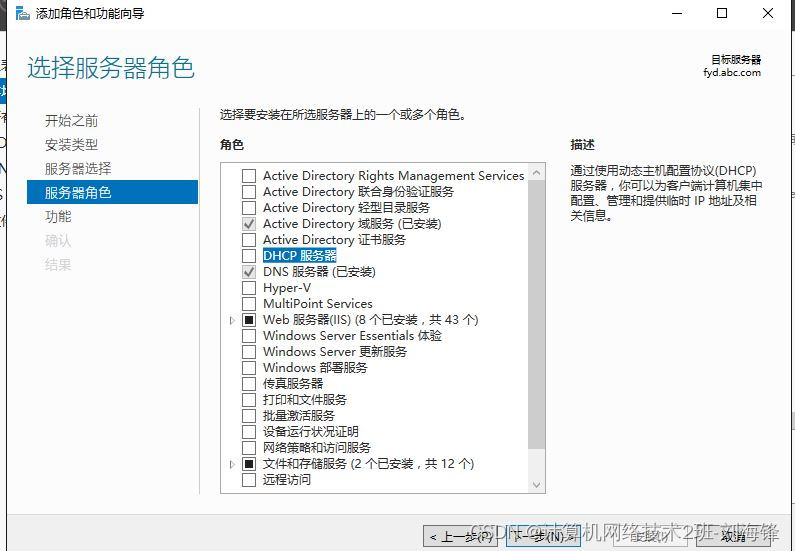
2.如何配置DHCP服务器
2.1熟悉DHCP控制台
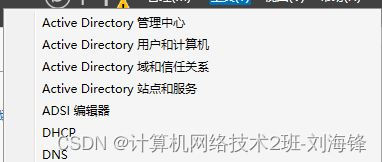
2.2创建作用域IP范围和排除范围
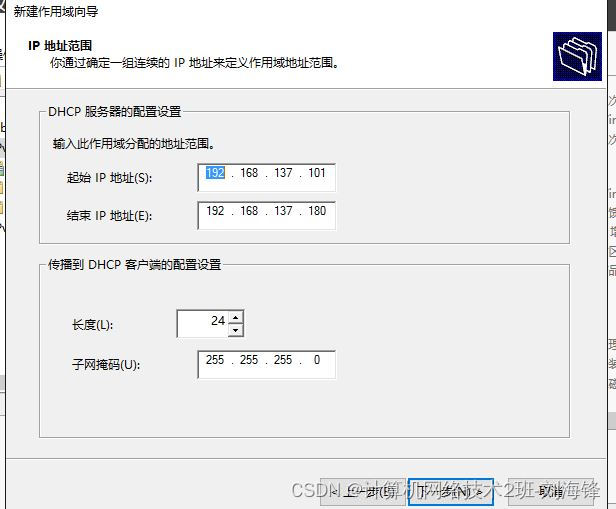
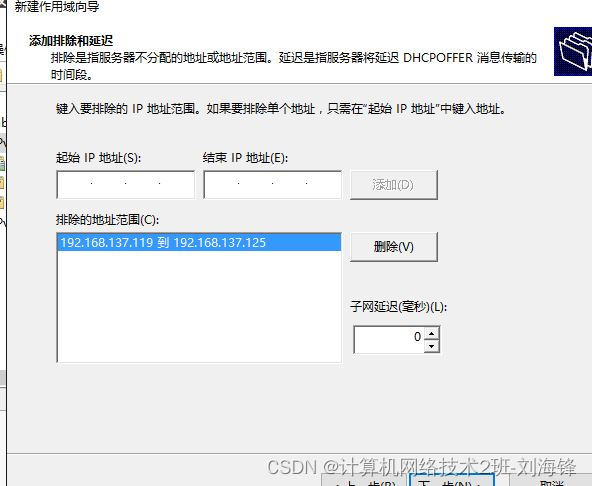
2.3输入网关和DNS地址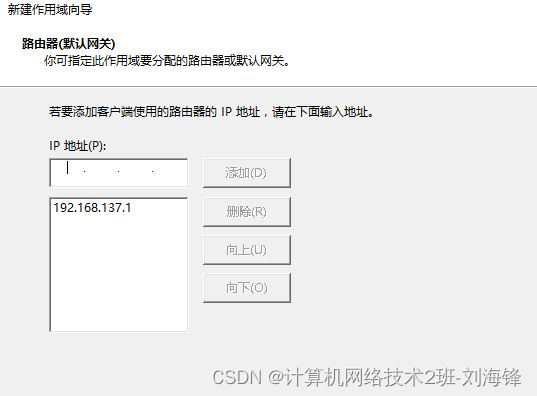
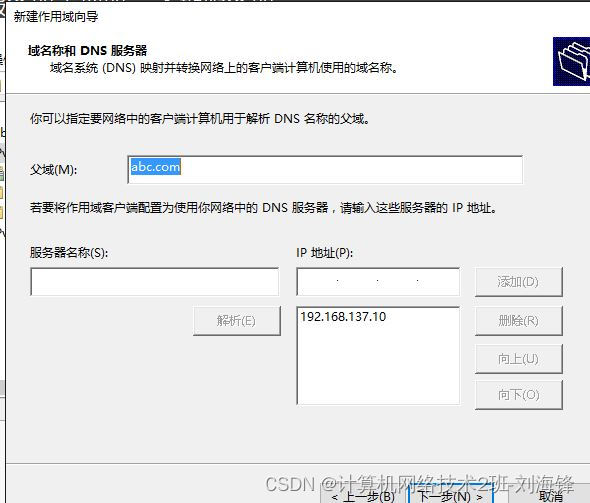
2.4输入windows服务器IP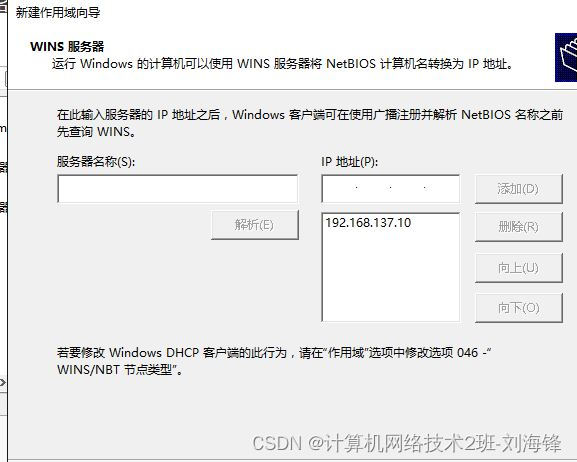
2.5管理作用域(授权服务器,并激活作用域)